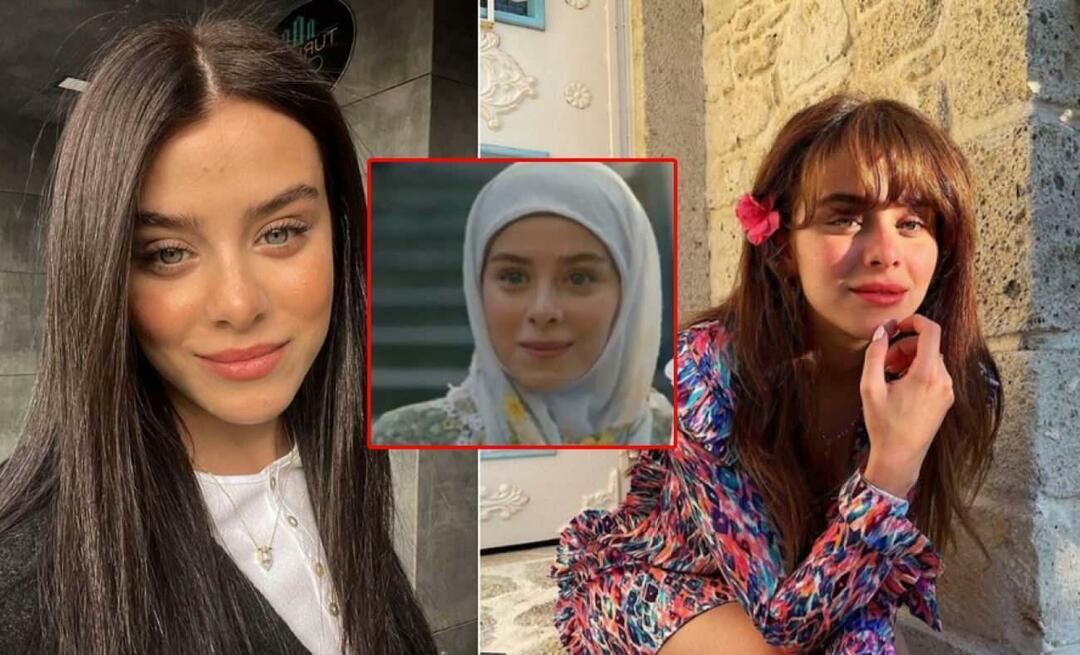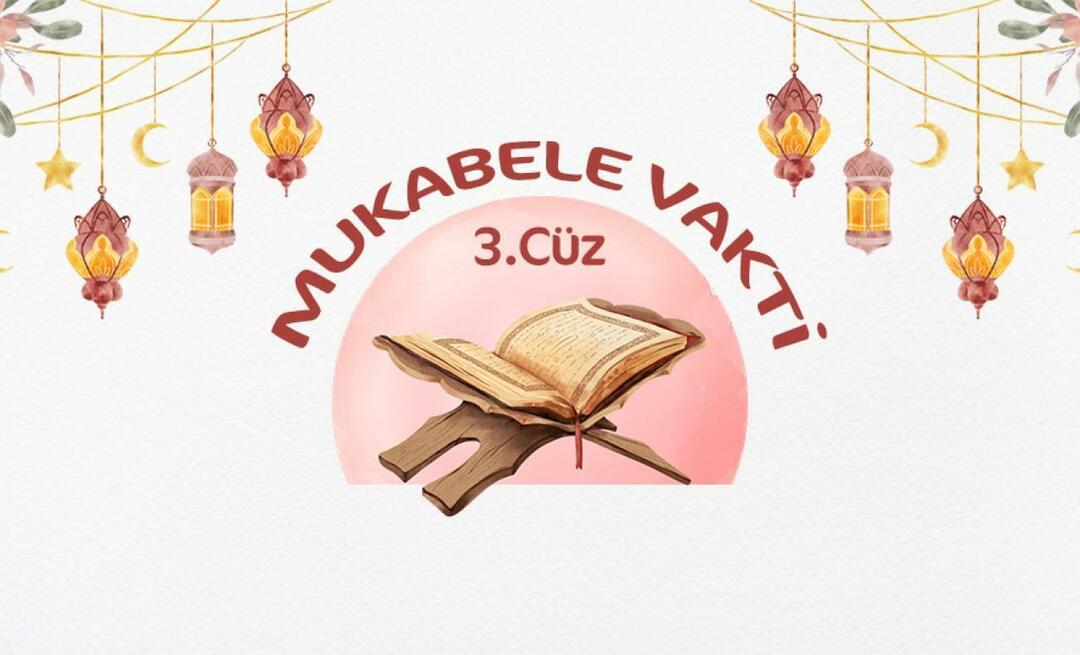Najlepšie doplnky a nástroje od spoločnosti Microsoft OneNote
Microsoft Office Microsoft Jedna Poznámka Hrdina / / March 19, 2020
Posledná aktualizácia dňa
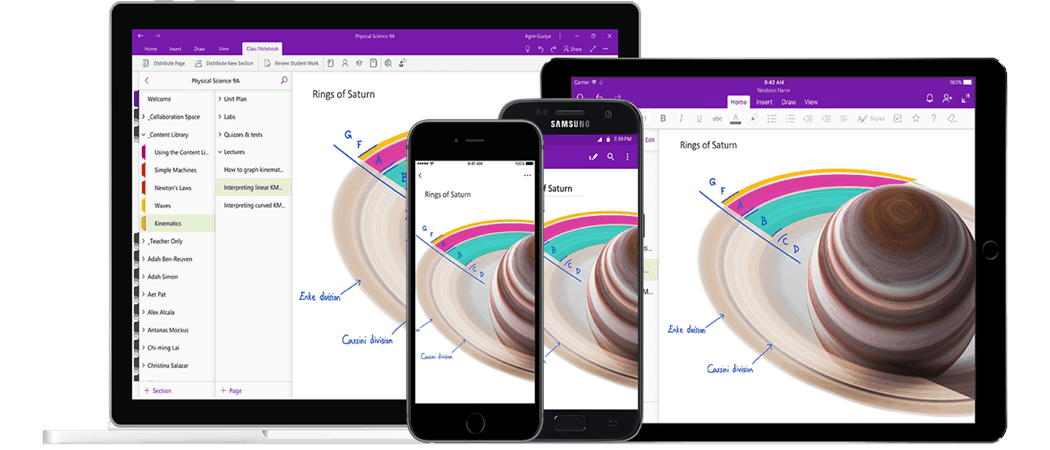
Ak chcete zo služby OneNote vyťažiť maximum, musíte použiť správne doplnky a nástroje OneNote. Tu sú niektoré z najlepších.
Aj keď je program Microsoft OneNote určený na zapisovanie poznámok, jeho doplnky môžete ďalej rozširovať pomocou doplnkov OneNote. Tieto rozšírenia prinášajú najlepšie funkcie a služby z iných aplikácií vrátane niektorých z vlastných.
Tu sú niektoré z najlepších doplnkov a nástrojov Microsoft OneNote, ktoré môžete vyskúšať, aby ste mohli zvýšiť svoju produktivitu.
Používanie doplnkov OneNote
Ak chcete pridať doplnky OneNote, budete musieť používať OneNote 2016 alebo skôr. OneNote 2019 Aplikácia UWP momentálne nepodporuje väčšinu doplnkov, mali by ste však byť schopní Stiahnite si OneNote 2016 zadarmo.
Postup inštalácie každého doplnku OneNote sa bude líšiť. Hlavné doplnky sa dodávajú s inštalačným súborom, ktorý automaticky nainštaluje a nakonfiguruje program OneNote.
Ak chcete vidieť zoznam nainštalovaných doplnkov v aplikácii OneNote 2016, kliknite na tlačidlo súbor > možnosti > Add-Ins.
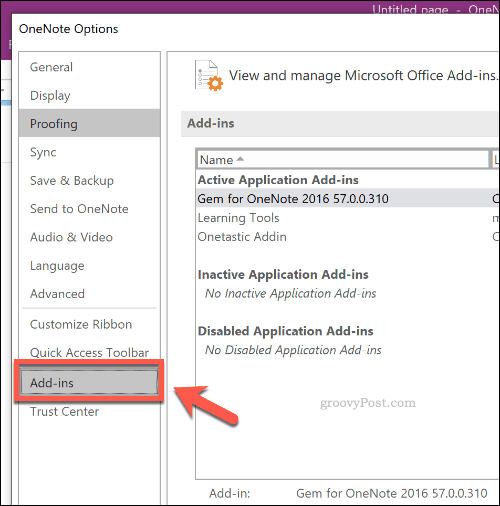
Pridávanie poznámok z webu pomocou nástroja Clipper
Ak zistíte, že vaša inšpirácia prichádza najviac pri používaní internetu, OneNote Web Clipper rozšírenie pre prehliadač Google Chrome by malo pomôcť.
Toto rozšírenie umožňuje vytvárať snímky webových stránok a ukladať ich do poznámkových blokov OneNote. Odtiaľ môžete odstrániť všetky nadbytočné prvky a ponechať vám iba informácie alebo obrázky, ktoré chcete zachovať.
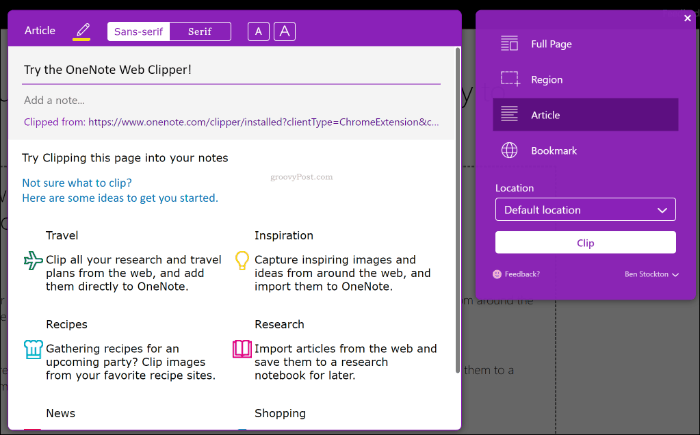
Budete si musieť stiahnuť a nainštalujte rozšírenie OneNote Web Clipper aby to fungovalo. Po nainštalovaní a prihlásení stlačte proces rozšírenia OneNote Web Clipper (vedľa panela s adresou), čím sa začne proces orezávania.
Pretože toto rozšírenie je nezávislé od aplikácie OneNote, môžete ho používať s akoukoľvek verziou OneNote (vrátane aplikácie UWP).
Používanie makier OneNote s programom Onetastic
Možno neviete, aké funkcie potrebujete, ale pravdepodobne tu bude niečo užitočné Onetastic pre OneNote. Aplikácia Onetastic je viacúčelová a pridáva podporu pre úpravy obrázkov, vlastné štýly textu a vstavaný kalendár do aplikácie OneNote.
Najväčšou (a možno najlepšou) onetastickou vlastnosťou je podpora makier. Ak ste v Office už makrá používali, viete, že podpora makier uľahčuje opakovanie opakujúcich sa úloh. Onetastic pridáva podporu makier so stovkami makrá vytvorené komunitou k dispozícii na použitie.
Inštalačný program Onetastic sa automaticky nainštaluje a nakonfiguruje v aplikácii OneNote 2016 a nižšej. Ak chcete nainštalovať onetastické makro, kliknite na zoznam makier na webovej stránke Onetastic a kliknite na ikonu Stiahnuť ▼ a potom kliknite na Otvorené v rozbaľovacej ponuke prehliadača Chrome, ktorá sa zobrazí.
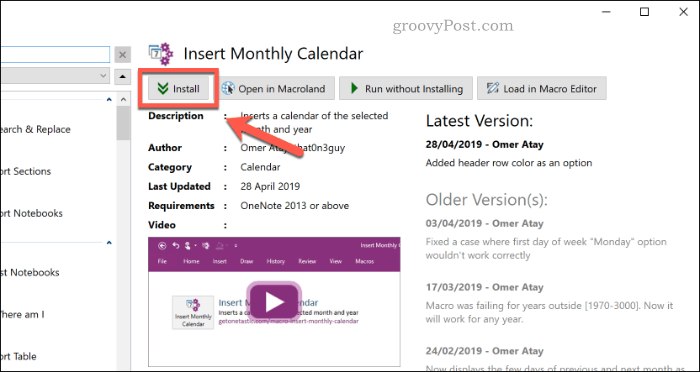
Tento zoznam nájde vo vlastnom makroinštalačnom programe Onetastic. Po otvorení kliknite na Stiahnuť ▼ nainštalovať makro, ktoré chcete použiť. Môžete tiež kliknúť Spustiť bez inštalácie vyskúšajte to pred inštaláciou.
Podpora automatizácie s programami Zapier a IFTTT
Podpora makier vám môže pomôcť so základnými, opakujúcimi sa úlohami, ale pridanie skutočnej automatizácie do OneNote je možné iba s platformami, ako sú Zapier a IFTTT. Obidve služby vám umožňujú vytvárať spúšťače, ktoré po splnení automaticky vykonajú akciu.
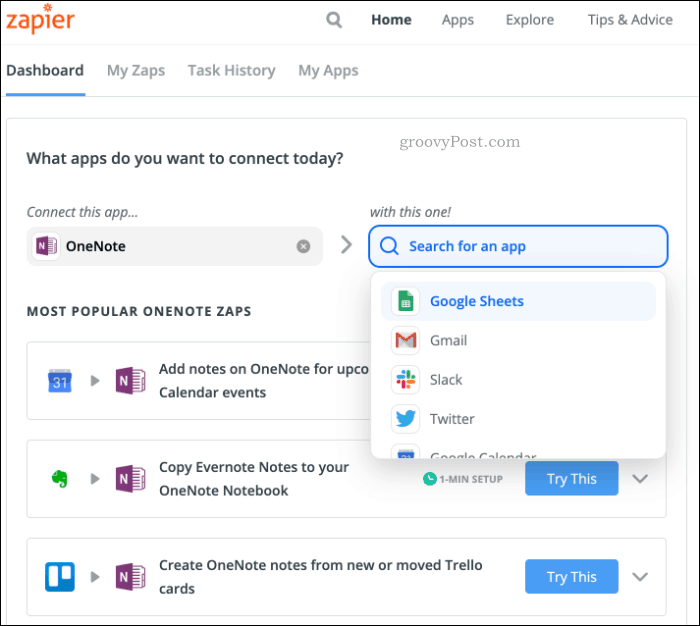
Používanie automatizačných služieb, ako sú tieto, vám umožní prepojiť ďalšie služby s aplikáciou OneNote. Ak by ste chceli skopírovať svoje poznámky do iných služieb, ako je napríklad Evernote, Zapier a IFTTT vám to môžu dovoliť.
Nie sú potrebné žiadne doplnky - IFTTT aj Zapier sa pripoja k vášmu účtu OneNote a automaticky upravia vaše poznámky.
Zlepšenie čitateľnosti pomocou učebných nástrojov
Vzdelávacie nástroje spoločnosti Microsoft Doplnok rozširuje základné funkcie OneNote, aby vám pomohol čítať a písať. Zahŕňa režimy zaostrenia a porozumenia na podporu vášho čítania a na uľahčenie porozumenia určitým slovám a frázam.
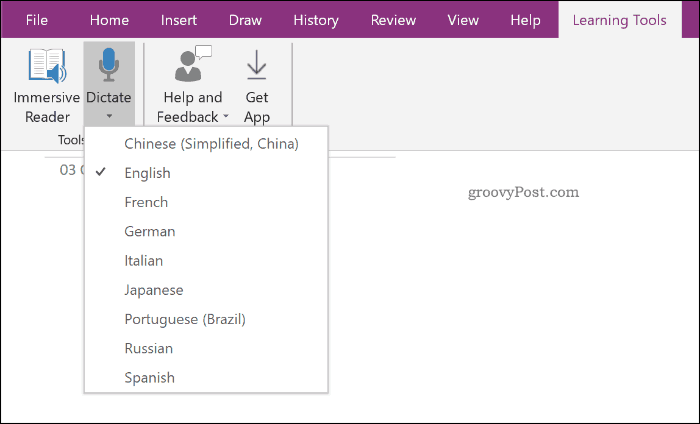
Microsoft Learning Tools tiež obsahuje podporu, ktorá pomáha ľuďom s dyslexiou pomocou riešení, ako sú medzery na text a kratšie riadky. Nie je to však len pre tých, ktorí majú ťažkosti s čítaním. Ak chcete zlepšiť svoje schopnosti porozumieť, môžu pomôcky Learning Tools pomôcť s tvrdením o zvýšení schopnosti porozumenia v priemere o 10% pre tých, ktorí ich používajú.
Môžeš vyskúšajte Microsoft Learning Tools online. Ak chcete získať prístup k rovnakým funkciám v aplikácii OneNote 2016, musíte stiahnite a nainštalujte doplnok Learning Tools. OneNote UWP má zabudované nástroje Learning Tools, takže nie je potrebný žiadny ďalší doplnok.
Po inštalácii získate prístup k nástrojom Learning Tools z Učebné nástroje na paneli s pásmi.
Viac ako 500 nových funkcií s drahokamom pre OneNote
Aj keď to nie je zadarmo, Drahokam pre doplnok OneNote pridáva do OneNote vyše 500 nových funkcií a nástrojov. Menší doplnok je k dispozícii aj pre program OneNote UWP, hoci to ponúka menej funkcií.
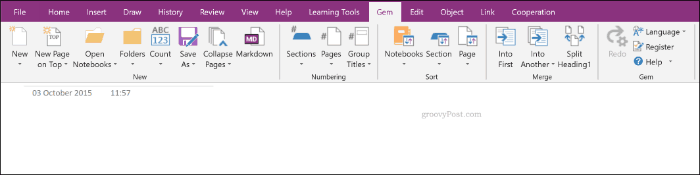
Mnoho ďalších funkcií je navrhnutých na zvýšenie vašej produktivity pomocou ochrany notebooku, triedenia sekcií, nástrojov na formátovanie stránok, skratiek a ďalších možností. Z klenot na paneli s pásmi s nástrojmi, môžete rýchlo pristupovať k funkciám, ktoré vám pomôžu formátovať poznámky, a exportovať ich do iných programov, napríklad programu PowerPoint.
Doplnok Gem for OneNote prichádza s 30-dňovou skúšobnou verziou, ktorá stojí 33 dolárov za úplnú licenciu. Aj keď by sa to mohlo zdať prehnané v prípade bezplatne dostupnej aplikácie, rozsiahly počet ponúkaných ďalších funkcií by mohol spoločnosti Gem urobiť súpravu nástrojov pre produktivitu, ktorú hľadáte.
Robte viac s Microsoft OneNote
Tieto doplnky OneNote pomáhajú pridávať nové funkcie, ale jeho základné funkcie sú tiež dosť silné. Ak ste spravodliví Začíname s Microsoft OneNote, nezabudnite svoje poznámky rozdeliť do viacerých prenosných počítačov, aby ste si udržali poriadok.
Môžete tiež používať školu OneNote, umožní vám zdieľať vaše poznámky s priateľmi a robiť si poznámky zvukové a obrazové nahrávky OneNote vašich hodín a prednášok.